Road cam видеорегистратор инструкция
Объектом внимания станет отнюдь не навигационное ПО, а более продвинутый софт. CamOnRoad совмещает функции навигатора, видеорегистратора и даже антирадара. DriverNotes – бухгалтерский учет и аудит всего того, что связано с нашим транспортным средством. А MultiGO Топливо – программа для поиска заправочных станций, удаленного просмотра стоимости топлива и прочих мелочей.
Оглавление
Вступление
реклама
На этот раз у нас снова три приложения, которые не только помогут сэкономить на том, на чем, казалось бы, невозможно сэкономить, но и повысят качество использования автомобиля.
CamOnRoad – уникальная программа, совмещающая функции навигатора, видеорегистратора и даже антирадара. DriverNotes – бухгалтерский учет и аудит всего того, что связано с нашим транспортным средством. А MultiGO Топливо – программа для поиска заправочных станций, удаленного просмотра стоимости топлива и прочих приятных мелочей.
CamOnRoad – навигатор, видеорегистратор и антирадар

Знакомство
Видеорегистратор – один из самых важных автомобильных приборов. Если без GPS-навигатора еще можно прожить, особенно когда много путешествуешь, то, как ни крути, а это устройство все-таки нужно. А кроме того, есть и другие полезные автомобильные гаджеты. Как минимум два новых – разориться можно.
Но с помощью бесплатной утилиты CamOnRoad и смартфона можно заменить все эти устройства и получить куда большие возможности.
реклама
Начало работы

CamOnRoad может заменять три автомобильных гаджета: видеорегистратор, навигатор и антирадар.

В правой верхней части экрана у нас отображается текущая дата и время записи. Эта информация будет наложена на видеозапись. А справа внизу – примерная скорость движения – эта информация отображается в реальном времени и только для нас, расчет скорости осуществляется по координатам GPS.
Слева у нас три клавиши: дополнительное меню, статистика и смена камеры. Интересно, что записывать видео можно и на фронтальную камеру. Как один из вариантов использования – запись своих комментариев в момент езды, впрочем, вас никто не ограничивает.
Думаю, не стоит говорить о том, что в случае ДТП у нас всегда будет аргумент, да и если с устройством что случится во время аварии, то последние секунды уцелеют. Разумеется, для этого нужен достаточно быстрый интернет.


Где же просмотреть записанное видео? Для этого нужно нажать на клавишу с дополнительным меню, расположена она в левом верхнем углу. И у нас откроется меню со всеми нашими видеозаписями.
Они представлены в ретроспективном виде, есть краткая информация о файлах. Их мы в одно нажатие можем защитить от удаления. А если сделать пару нажатий, то можно еще и поделиться ими, просмотреть место съемки на карте и удалить.

Еще один интересный момент. Разработчики утилиты CamOnRoad начинают сотрудничество с российскими страховыми компаниями. На сервере в момент создания видеозаписи считается ее контрольная сумма, поэтому такую запись можно считать защищенной от всевозможного редактирования.
реклама
Страховые компании видят в этом перспективу, поскольку это обезопасит их от махинаций, а для обычных водителей это станет весомым и уже практически официальным доказательством по аварии.


Теперь переходим к GPS навигации с дополненной реальностью. Для этого нажимаем на клавишу с компасом, а расположена она справа. Вводим или произносим голосом финальную точку нашего маршрута, прокладывается маршрут, и мы едем.
В качестве карт используется Google Maps, поэтому необходимо подключение к интернету.

реклама
Вся фишка в том, что маршрут мы будем видеть через камеру смартфона. Линии движения будут накладываться поверх изображения с камеры. Это невероятно удобно, любой водитель оценит.
Отвлекаясь на смартфон, чтобы посмотреть маршрут движения, мы будем видеть все ту же дорогу только через мобильное устройство, поэтому риск попадания в ДТП при данных обстоятельствах сводится к нулю.

Ну и третья возможность приложения – антирадар. Поверх нашей видеозаписи будет отображаться слой со стационарными камерами для измерения скорости, АЗС, кафе и различными торговыми комплексами. Что именно нам нужно из этого списка, то и выбираем из перечня.

реклама
К примеру, едем мы по шоссе, и у нас сразу отображается место расположения ближайшей фиксирующей камеры. Аналогично и с другими объектами.
На экране мы видим несколько ближайших объектов: заправки, автомойки, кафе, торговые центры – нажимаем на любой объект и нам прокладывается маршрут до него. Разве это не магия?

В качестве дополнительных опций идет отображение пользователей или только наших друзей, которые так же пользуются утилитой. Тут образовывается некая социальная сеть, в которой можно общаться с друзьями-автовладельцами, прокладывать общие маршруты и так далее.
И еще, если у нас случится непредвиденная ситуация, можно подать сигнал SOS. Тогда окружающие нас пользователи увидят соответствующее уведомление. Мы же будем рассчитывать на их сознательность и соответственно помощь. Поэтому при возникновении подобных ситуаций мы и сами должны оказывать взаимовыручку другим водителям.
реклама

В дополнение ко всему идет виджет размером 4х1, который позволяет быстро начать запись видео.
Настройки

Настройки CamOnRoad разбиты на несколько пунктов.
реклама


Первый из них – аккаунт. В нем находится все, что связано с облаком. Объем облачной памяти мы можем расширить, купив дополнительные гигабайты. Каждый дополнительный Гбайт обойдется в $1, максимальный объем облачной памяти – 32 Гбайта (с учетом 2 бесплатных). Кстати, память покупается на два года.
Если мы пожадничали и решили довольствоваться бесплатной памятью, то опция циклической записи видео окажется весьма полезной. Кроме того, при подключении гаджета к Wi-Fi он может синхронизировать все записанные видеоролики, для этого предусмотрено большое количество параметров.

Далее у нас идут настройки локального хранилища. Тут мы можем выделить определенный объем памяти, которая будет использоваться для записи. Есть уже знакомая нам опция циклической записи.
реклама
Естественно, можно выбрать путь для сохранения файлов: внутренняя память или внешняя SD-карта (если такая установлена).

В настройках записи можно выбрать качество видеоряда, длительность фрагмента и автофокусировку при записи.
Еще есть пара интересных моментов – это автостарт и автостоп записи. После того, как скорость движения нашего автомобиля превысит 10 км/ч, запись видео начнется автоматически. А автостоп позволяет останавливать запись после отключения питания. Есть и ночной режим.


А вот о последней функции – об автоматической защите фрагмента при аварийной ситуации стоит рассказать чуть подробнее.

В дальнейшем разработчиками программы планируется серьезная доработка этой возможности, вплоть до вызова скорой помощи.
Тестирование
Приложение CamOnRoad сделано очень качественно. Интерфейс и функциональность – все это продумано до мелочей. Конечно же, ни о каких подтормаживаниях в программе и речи быть не может.
Вот только при фоновой записи видео и использовании стороннего программного обеспечения (допустим, навигационного ПО) могут возникать кое-какие проблемы. Но это претензии уже к вычислительной способности устройства. В гаджете должна быть как минимум пара процессорных ядер и Гбайт ОЗУ – чем больше, тем лучше.


Качество записи видео в данном приложении меня весьма порадовало: цвета естественные и яркие. Правда, скорость записи конкретно в моем случае при Full HD не 30 FPS, а на десяток кадров меньше. Тут все зависит от устройства и поддержки модуля его камеры. C популярными моделями, безусловно, никаких проблем не будет, а вот безукоризненную работу остальных аппаратов обеспечат чуть позже.
Выводы
CamOnRoad – это уникальная программа, которая в полной мере может заменить три специализированных устройства: видеорегистратор, навигатор и антирадар. Причем для каждого из автомобильных аксессуаров есть свои умные функции.
В утилите есть множество интересных функций, она совершенствуется с каждой новой версией, но описать все это в кратком виде просто невозможно. Думаю, любой водитель должен по достоинству оценить приложение, ведь оно бесплатное и доступно абсолютно всем.
Подпишитесь на наш канал в Яндекс.Дзен или telegram-канал @overclockers_news - это удобные способы следить за новыми материалами на сайте. С картинками, расширенными описаниями и без рекламы.







3. Питание
Подключение питания осуществляется с помощью автомобильного зарядного устройства, подключаемого в прикуриватель, с длиной кабеля 3,5 метра. (вход: 12-24 В, выход: 5В, 2А)
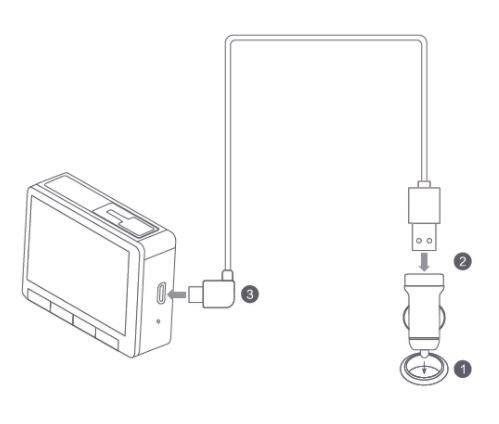
4. Подключение Вашего телефона к автомобильному видеорегистратору Xiaomi Yi
(1) Отсканируйте штрих код или найдите в Play Market или iTunes приложение Yi Dash Cam и установите его на свой на телефон
(2) Обновление прошивки. Для лучшей работы Вашего видеорегистратора устанавливайте новейшую прошивку. Проверка наличия новой версии пошивки будет осуществляться автоматически. Обновление прошивки выполняется одним нажатием.

(3) Возможности приложения

(4) Более подробное руководство работы с приложением представлено в самом приложении
5. Краткая инструкция

Разрешение изображения. По умолчанию 1920х1080/30 кадров в секунду. Нажмите ОК, чтобы увидеть другие Варианты качества изображения.
Микрофон. Выберите запись звука и нажмите ОК, чтобы включить или выключить.
Обнаружение столкновения. Выбрав обнаружение столкновение и нажав ОК, вы сможете настроить чувствительность.
ADAS. Выберите ADAS и кликните ОК, чтобы включить или выключить функцию помощи водителю.
Видеорегистратор оснащен такими функциями, как "Система предупреждения об опасности фронтального столкновения" и "Система предупреждения о выходе из полосы движения"
WiFi. Выберите WiFi и кликните ОК, чтобы включить или выключить WiFi
Форматировать карту. Выберите и кликните ОК, чтобы форматировать карту и удалить все записи

(3) Запись происшествий
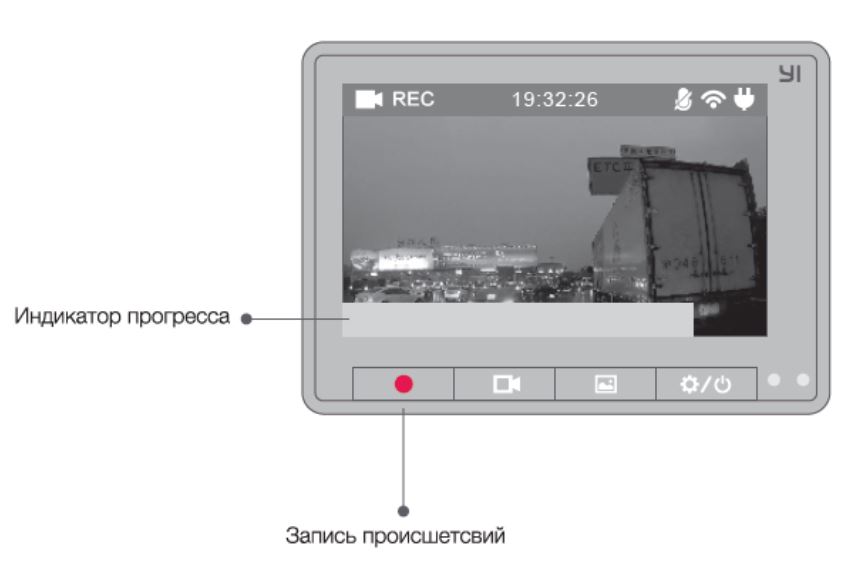
Для записи видео обязательно установите карту памяти
(Запись выполняется циклически. Когда карта памяти заполнится, новая запись будет осуществляться поверх старой)

В этом разделе собраны инструкции по эксплуатации популярных автомобильных видеорегистраторов, инструкции пользователя DVR. Технические характеристики и особенности эксплуатации авторегистраторов Vehicle Blackbox DVR, DVR K6000, зеркало Vehicle Blackbox.
Инструкции пользователя видеорегистраторов
Автомобильный видеорегистратор Vehicle Blackbox DVR

Руководство по эксплуатации видеорегистратора FULL HD CAR DVR 1080p
Автомобильный видеорегистратор DVR K6000 (Atomy)

Руководство по эксплуатации видеорегистратора FDVR K6000 (Atomy)
Автомобильный видеорегистратор зеркало Blackbox DVR

Автомобильный видеорегистратор зеркало Vehicle Blackbox DVR RM-16D с камерой заднего вида. Руководство по эксплуатации видеорегистратора
High Definition Rearview Camera Lens Car Video Recorder

Автомобильный видеорегистратор зеркало High Definition Rearview Camera Lens Car Video Recorder. Руководство по эксплуатации видеорегистратора
Автомобильный видеорегистратор HD Portable DVR with 2.5 TFT LCD Screen

Автомобильный видеорегистратор HD Portable DVR with 2.5 TFT LCD Screen инструкция пользователя на русском языке
Автомобильный видеорегистратор ARTWAY AV 390

Руководство по эксплуатации видеорегистратора Full HD Super Night Vision ARTWAY 390
Автомобильный видеорегистратор ARTWAY 620

Руководство по эксплуатации видеорегистратора зеркала заднего вида с двумя камерами Full HD ARTWAY 620
Инструкция на русском Mini DV MD80

Инструкция по эксплуатации мини камеры MD 80 на русском языке
Инструкция на русском SQ11

Полная инструкция по эксплуатации мини камеры SQ11 на русском языке
Инструкция на русском SQ8

Полная инструкция по эксплуатации мини камеры SQ8 на русском языке
Инструкция на русском Mini DV-5

Инструкция по эксплуатации мини камеры Mini DV-5 1280x960 Pixels на русском языке
70mai Dash Cam Pro инструкция

Руководство пользователя 70mai Dash Cam Pro Видеорегистратор (MidriveD02)
Видеорегистратор 70mai Smart Dash Cam 1S инструкция

Руководство пользователя 70mai Smart Dash Cam 1S Видеорегистратор (Midrive D06)
Читайте также:

